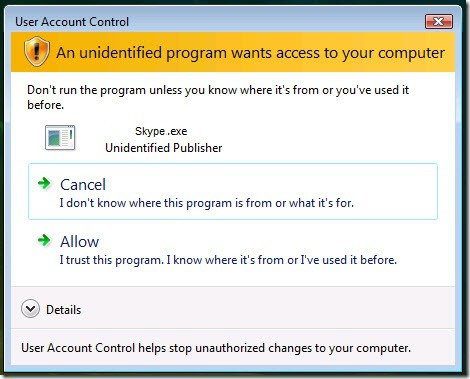Comment désactiver le contrôle de compte d’utilisateur (UAC) à l’aide de Msconfig sous Windows
Si vous êtes un utilisateur de Windows Vista ou Windows 7, alors vous savez UAC (contrôle de compte d’utilisateur) fonctionnalités, ces fenêtres contextuelles qui vous avertissent avant d’installer des programmes et d’entreprendre des actions similaires.
Bien que l’UAC ait été introduit par Microsoft comme une couche de sécurité supplémentaire pour le système d’exploitation, la plupart des utilisateurs de Vista dans le monde semblent être très déçus en raison des pannes fréquentes. Il existe certaines options dans Windows 7 pour réduire cette fonctionnalité, mais cela reste très utile.
Il existe plusieurs façons de désactiver le contrôle de compte d’utilisateur dans Windows. Cet article vous expliquera une méthode simple et efficace – utilisez Msconfig pour désactiver l’UAC. Vous trouverez ci-dessous les étapes.
Désactiver l’UAC dans Windows Vista
1. Cliquez sur Démarrer. Tapez msconfig dans la zone de recherche et appuyez sur Entrée.
2. Il ouvrira l’outil de configuration du système. Allez maintenant dans l’onglet Outils. Cliquez sur Désactiver UAC, puis cliquez sur le bouton Démarrer.
3. Une fenêtre de commande apparaîtra, indiquant que votre opération s’est terminée avec succès. Une notification apparaîtra sur la barre d’état système. Redémarrez votre ordinateur pour appliquer les modifications.
Configurer ou désactiver l’UAC dans Windows 7
Dans Windows 7, les options sont un peu différentes. Dans la fenêtre msconfig, sous Outils, vous trouverez Modifier les paramètres UAC. Vous devez cliquer dessus puis cliquer sur « Lancer ».
Une fenêtre avec un curseur vertical apparaîtra. Vous pouvez utiliser ce curseur pour configurer l’UAC selon vos préférences. Si vous souhaitez le désactiver complètement, tirez simplement le curseur vers le bas et cliquez sur OK.
Voici comment désactiver le contrôle de compte d’utilisateur dans Windows Vista et Windows 7. Vous pouvez le réactiver en suivant le même processus et en cliquant sur Activer au lieu de Désactiver.